Différer les mises à jour Windows
Il peut y avoir des moments où il est crucial que vous mainteniez l’état actuel de votre PC jusqu’à ce que vous ayez terminé avec un projet. En ces temps, vous ne voulez pas que des mises à jour automatiques se produisent qui modifieraient votre configuration. Heureusement, il existe un moyen de différer les mises à jour. Lorsque vous différez les mises à jour, les nouvelles fonctionnalités Windows ne seront ni téléchargées ni installées pendant plusieurs mois (bien que les mises à jour de sécurité le soient toujours).
Pour différer les mises à jour, accédez à Démarrer | Paramètres et cliquez sur « Mise à jour et sécurité »: (Voir Figure 1.)
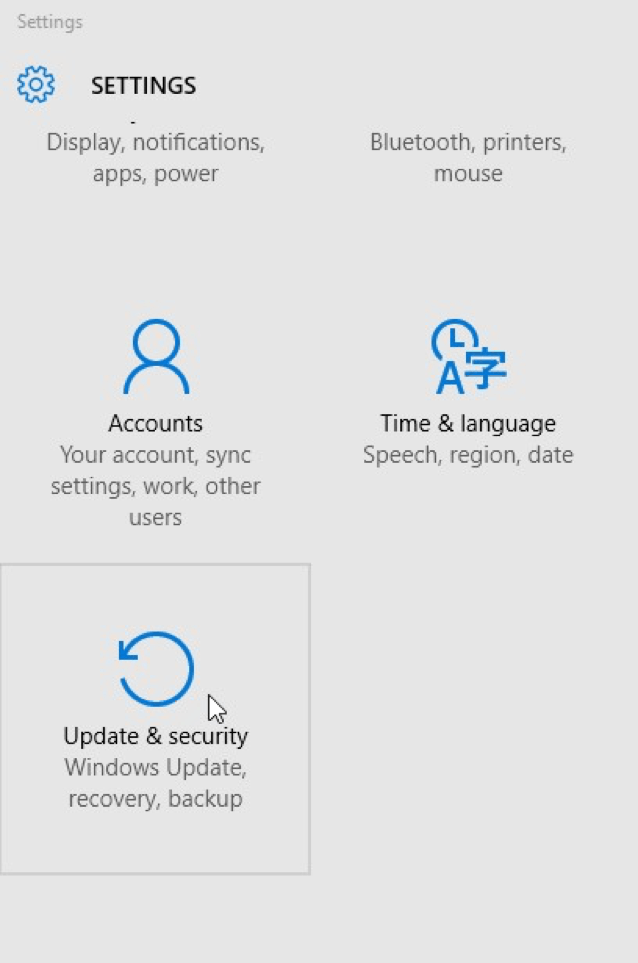
Figure 1. Accéder aux paramètres de mise à jour et de sécurité.
Une fois que vous avez cliqué sur l’icône «Mise à jour et sécurité», vous serez redirigé vers la fenêtre suivante, où vous devrez ensuite cliquer sur les options avancées (encerclées ci-dessous): (Voir la figure 2.)
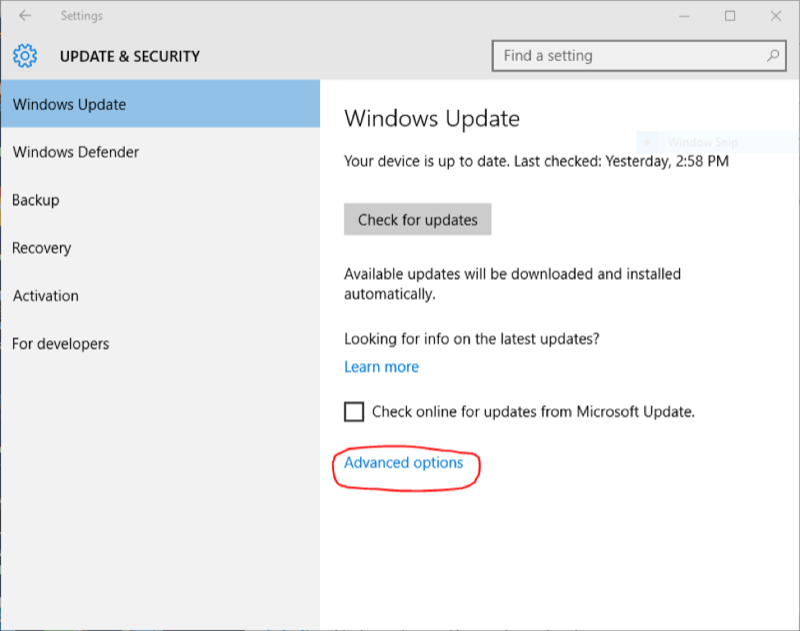
Figure 2. Choix des options avancées dans les paramètres de mise à jour et de sécurité.
Une autre fenêtre apparaît qui ressemble à ceci: (Voir la figure 3.)
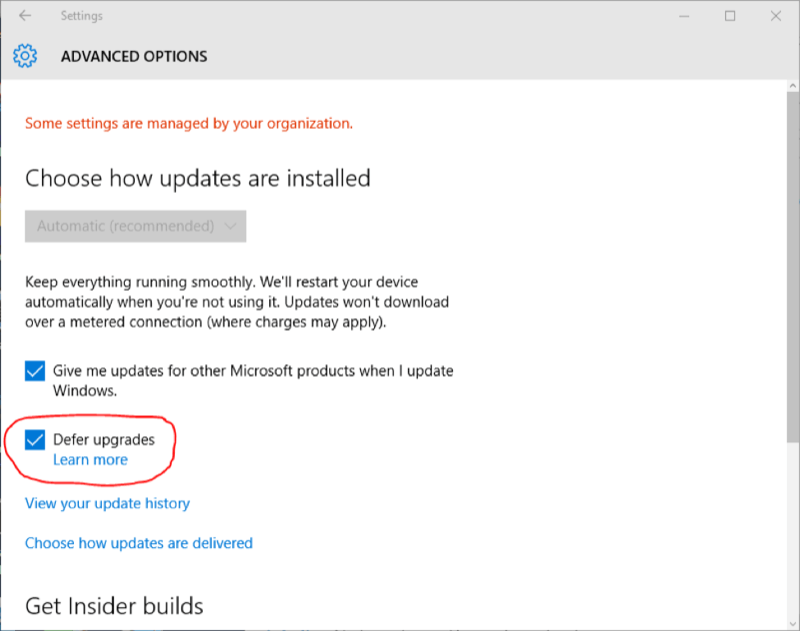
Figure 3. Configuration de Windows pour différer les mises à jour.
Notez la coche à côté de « Différer les mises à niveau » (encerclé ci-dessus). Cela indique à Windows de ne pas télécharger ni installer de nouvelles fonctionnalités lorsqu’elles sont disponibles. Lorsque vous êtes prêt à recevoir les mises à jour, revenez en arrière et décochez cette case, et vous serez rattrapé par tout ce que vous avez manqué.
Cette astuce (33) s’applique à Windows 10.